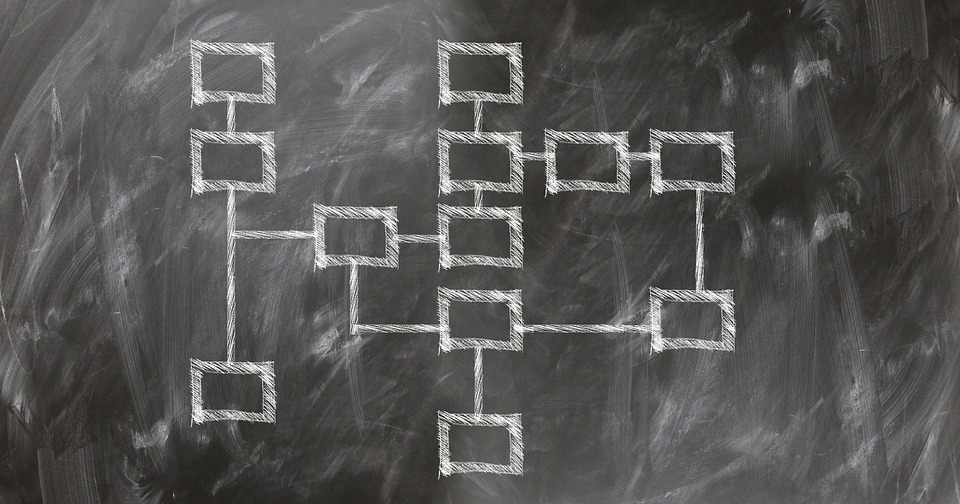Список тем:
|
|
Примеры уроков:
Урок 3. “Эффективные способы создания презентаций”
Тема: “Эффективные способы создания презентаций”
Цели:
- Обучать способам создания презентаций.
- Развивать навыки работы PowerPoint.
- Воспитывать интерес к предмету.
Ход урока.
Создание привлекательных слайдов и электронных презентаций в MS Power Point происходит с минимальной затратой усилий.
Процесс создания презентаций состоит из таких действий как выбор общего оформления, добавления новых слайдов и их содержимого, выбор разметки слайдов, изменения оформления слайдов, изменение цветовой схемы, применения различных шаблонов оформления и создания таких эффектов, как эффекты анимации при демонстрации слайдов.
Область задач «Создание презентации» состоит из следующих элементов:
Новая презентация. Слайды имеют минимум элементов оформления, цвета к ним не применимы. Пользователь оформляет слайды по своему усмотрению.
Из имеющейся презентации. Презентация создается на основе уже имеющейся презентации с заданным оформлением. Создается новая презентация, позволяющая создать новую презентацию, внеся изменения в оформление и содержание исходной презентации.
Из шаблона оформления. Презентация создается на основе имеющегося шаблона Microsoft Power Point, содержащего основные элементы оформления, шрифты и цветовую схему.
Чтобы все слайды были оформлены в едином стиле, для облегчения операций по оформлению слайдов можно использовать также кнопку «Конструктор» на панели «Форматирование».
Если на ней щелкнуть, в области задач появится панель «Дизайн слайда», которая представляет миниатюрные эскизы оформления. Необходимый Вам шаблон оформления выбирается щелчком.
Шаблон задает для всех слайдов:
- цвет фона;
- стили маркеров и нумерация;
- цвет и размер заголовка;
- цвет и размер основного текста;
- цвет гиперссылки;
- элементы оформления в виде фоновых рисунков, линий, рамок и т.д.
При этом первый слайд будет отличаться от всех остальных, т.к. он является титульным.
Для оформления слайда можно использовать также готовые цветовые схемы. Цветовая схема состоит из восьми пунктов, использующихся при оформлении слайда для фона, текста или отдельных строк, теней, текста заголовка, заливок, акцентов и гиперссылок.
Для просмотра цветовой схемы слайда выделите его, а затем отобразите на экране область задач «Дизайн слайда > Цветовые схемы». Цветовая схема текущего слайда будет отображаться в области задач как выделенная.
Шаблон оформления включает цветовую схему, заданную по умолчанию, а также дополнительные цветовые схемы на выбор, подобранные специально для данного шаблона. Установленный по умолчанию «пустой» шаблон также содержит цветовые схемы.
Если макет слайда должен быть другим, в меню «Формат» выберите команду «Разметка слайда», а затем выберите нужный макет.
Если Вы хотите поменять фон не во всех слайдах, а только в определенном, Вам нужно в пункте строки меню «Формат» выбрать «Фон», в открывшемся диалоговом окне установить необходимые параметры и нажать команду «Применить».
Вопросы и задания:
- Перечислите варианты создания презентаций.
- Как создать презентацию из готового шаблона оформления?
- Как изменить фон в отдельном слайде?
- Что включает в себя шаблон оформления?
Домашнее задание: конспект.